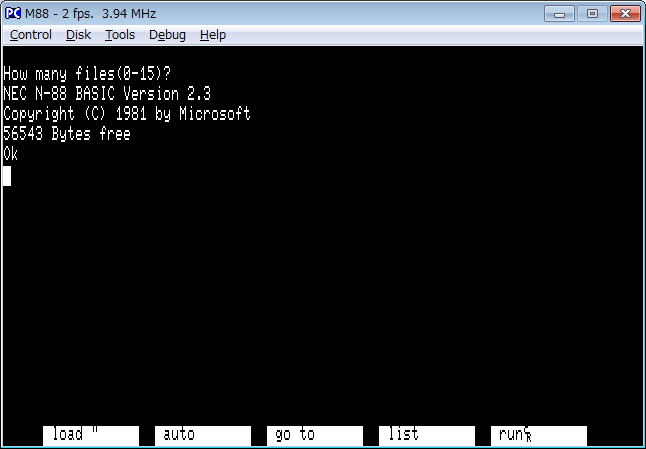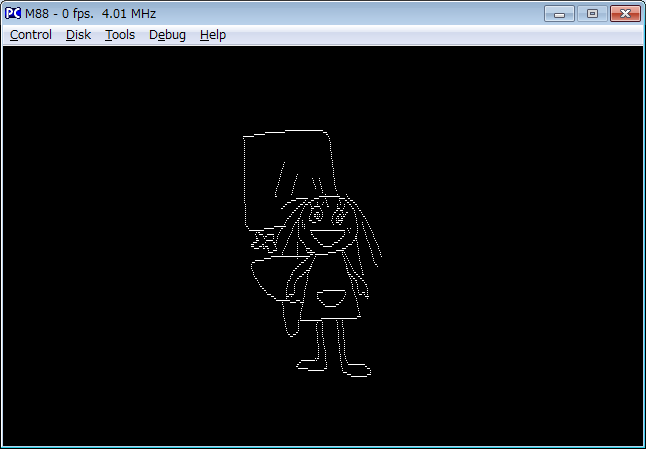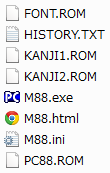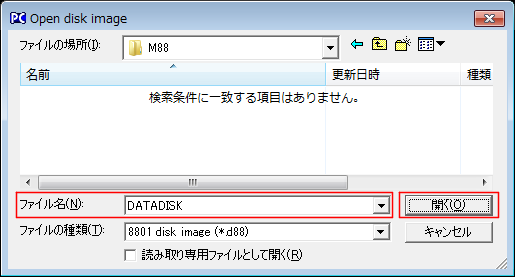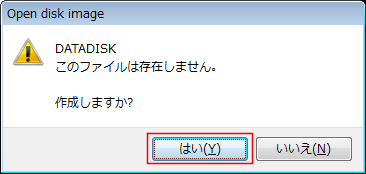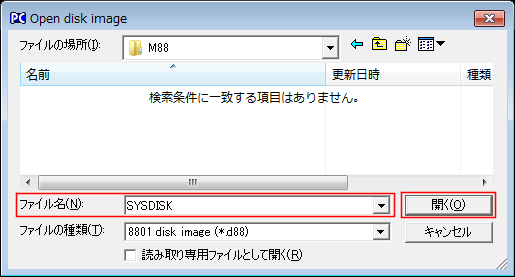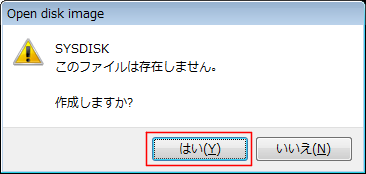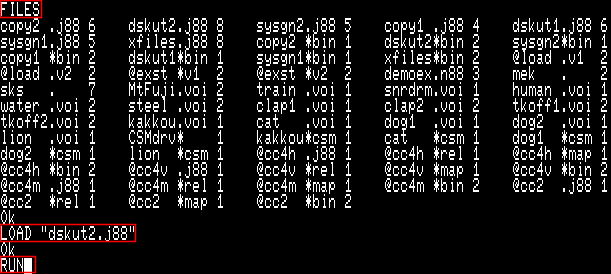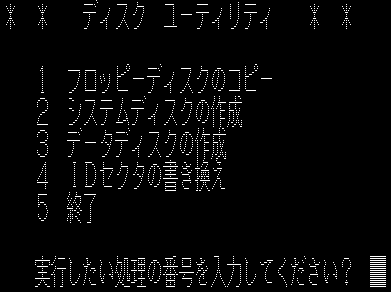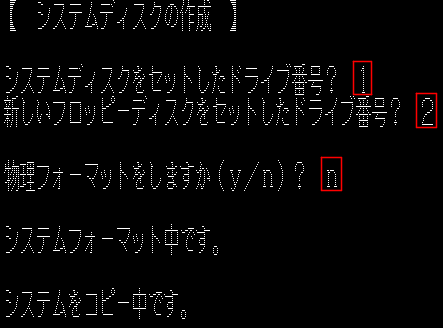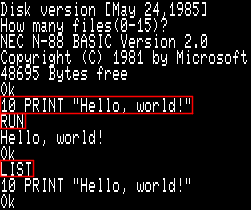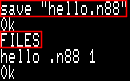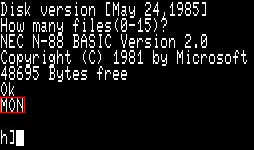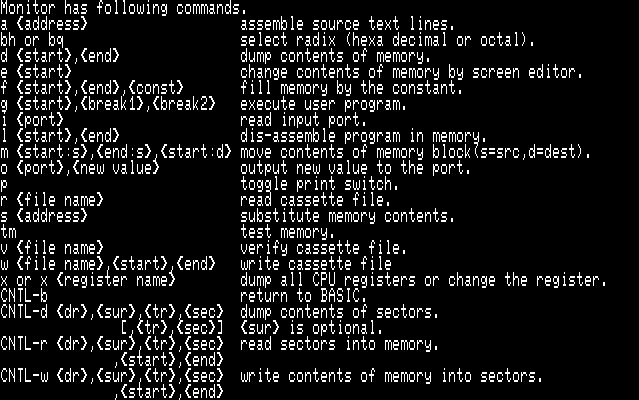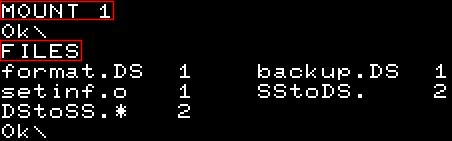PC-8801保全情報
PC-8801の保全情報です。
2012年3月4日 更新
PC-8801エミュレータ「M88」
Windows上で動作するPC-8801エミュレータ「M88」を準備する手順です。
- project m88のサイトを開く。
- 右上の「download」のリンクを選択する。
- 「M88 x.xx」のリンクを選択して、圧縮ファイルをダウンロードする。
- 圧縮ファイルを解凍し、適当な場所(例:C:\Application\M88)に配置する。
- 「M88.exe」と同じ場所にBIOSイメージファイルを配置する。
|
「PC88.ROM」「FONT.ROM」「KANJI1.ROM」「KANJI2.ROM」がBIOSイメージファイルです。
|
エミュレータは、BIOSやソフトを実機・現品からファイルとして取り出したものを使用します。
BIOSやソフトは著作物であり、購入者のみが所有を認められているものです。
実際は、中古機や中古ソフトを利用する事になります。
|
- 「M88.exe」を実行して起動する。
N88-BASIC・N88-DISK BASIC
PC-8801のディップスイッチを「N88-V2」モードとして起動すると、「N88-BASIC」が起動します。
しかし、N88-BASICはフロッピーディスクが使用できない為、少々不便です。よって、一般的には、「N88-DISK BASIC」の方を使用します。N88-DISK BASICのマスターディスクまたはシステムディスクをドライブ1にセットして起動します。
- M88を起動する。
- 「Disk」メニュー→「Drive 1」を選択する。
- N88-DISK BASICのマスターディスク、またはシステムディスクのイメージファイルを選択する。
- 「Control」メニュー→「Reset」を選択する。
- N88-DISK BASICが起動する。
N88-DISK BASICのデータディスクの作成
データディスクは、N88-DISK BASICで作成したデータを保存する為のディスクです。データディスクからはN88-DISK BASICは起動出来ません。
- M88を起動する。
- 「Disk」メニュー→未挿入のドライブを選択する。
- 存在しないファイル名を入力して、「開く」ボタンを選択する。
- 「はい」ボタンを選択する。
- タイトル名を入力して、「Disk BASICフォーマット」にチェックを入れて、「作成」ボタンを選択する。
|
M88では、ディスクを物理フォーマットする必要はありません。
|
N88-DISK BASICのシステムディスクの作成
システムディスクは、N88-DISK BASICを起動する為のディスクです。また、データも保存出来ます。
- M88を起動する。
- 「Disk」メニュー→「Drive 1」を選択する。
- N88-DISK BASICのマスターディスクのイメージファイルを選択する。
- 「Disk」メニュー→「Drive 2」を選択する。
- 存在しないファイル名を入力して、「開く」ボタンを選択する。
- 「はい」ボタンを選択する。
- タイトル名を入力して、「Disk BASICフォーマット」にチェックを入れて、「作成」ボタンを選択する。
- 「Control」メニュー→「Reset」を選択する。
- N88-DISK BASICが起動する。
- 「FILES」命令で、ディスクユーティリティのファイル名を確認する。(「sdkut2.n88」「sdkut2.j88」「dtools.j88」などがあるようです。)
- 「LOAD "ファイル名"」命令で、ディスクユーティリティをロードする。
- 「RUN」命令で、ディスクユーティリティを実行する。
- 「システムディスクの作成」を選択する。
- システムディスクのドライブは1、新しいディスクのドライブは2、物理フォーマットはしない。
|
M88では、ディスクを物理フォーマットする必要はありません。
|
- システムディスクの作成が終了したら、一旦M88を終了する。
- M88を起動する。
- 「Disk」メニュー→「Drive 1」を選択する。
- 作成したシステムディスクのイメージファイルを選択する。
- 「Control」メニュー→「Reset」を選択する。
- N88-DISK BASICが起動する事を確認する。
N88-DISK BASICの基本的な操作
N88-DISK BASICの基本的な操作です。
- N88-DISK BASICを起動する。
- 以下のプログラムを入力し、末尾はリターンキー(エンターキー)を入力する。
10 PRINT "Hello, world!"
BASICは「1」行目から順に実行されます。このプログラムでは「10」行目にプログラムを書き込んでいます。
「10」行目から始めるのは慣例です。(「9」行目や「11」行目にデバッグコードを書くことも出来る。)
このプログラムにはありませんが、「20」行目があれば10行目の後に実行される事になります。
|
- 「RUN」命令でプログラムを実行する。
- 入力したプログラムは、「LIST」命令で確認出来る。
- 「SAVE "ファイル名"」命令で、入力したプログラムをフロッピーに保存出来る。
- 「FILES」命令で、フロッピー内のファイルの一覧が確認出来る。
- 「NEW」命令で、入力済みのプログラムが消去される。(LIST命令で空になっている事を確認。)
- 「LOAD "ファイル名"」命令で、フロッピーからプログラムを読み出す(ロードする)事が出来る。(LIST命令でロードされている事を確認。)
機械語モニタ
PC-8801は、メモリを直に操作する「機械語モニタ」モードがあります。
- N88-DISK BASICを起動する。
- 「MON」命令を実行する。
機械語モニタモードでは、Ctrl+Aキーでヘルプを表示し、Ctrl+BキーでBASICに戻ります。
N-BASIC・N-DISK BASIC
PC-8801のディップスイッチを「N」モードとして起動すると、「N-BASIC」が起動します。N88-BASIC同様、N-BASICはフロッピーディスクが使用できません。「N-DISK BASIC」のマスターディスクまたはシステムディスクをドライブ1にセットして起動するとN-DISK BASICが動作します。
N-DISK BASICでフロッピーを扱うには、「MOUNT ドライブ番号」命令にてフロッピーディスクをマウントする事が必要です。
リンク
PC-8801関連のリンクです。
- PC-8801
- PC-8801エミュレータ
- N88-BASIC
- BASIC
- Z80
- CDOS2(CarryDOSII)